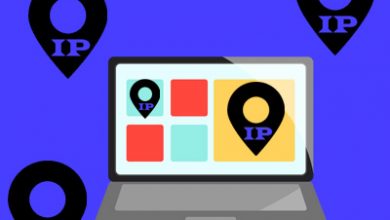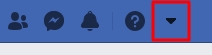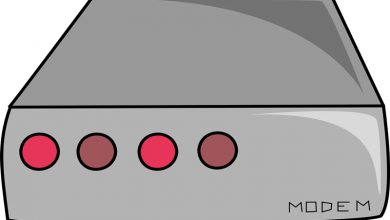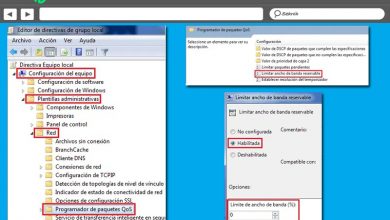Comment enregistrer facilement et rapidement des images Google sur mobile? Guide étape par étape
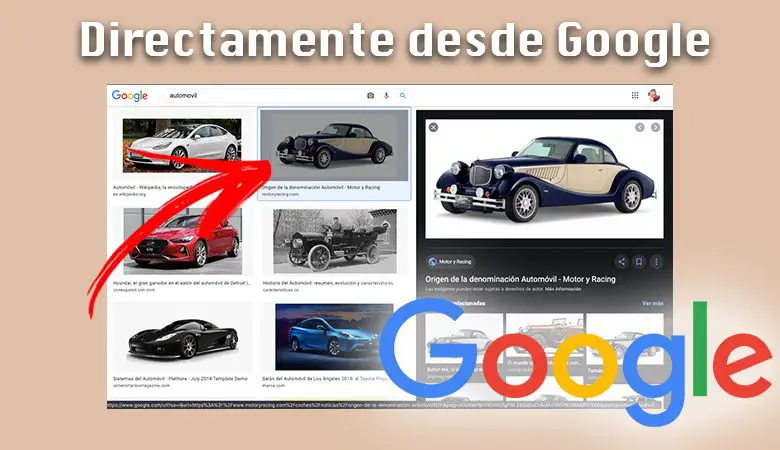
Google est une fenêtre sur toutes sortes d’informations et de données dont vous avez besoin. Au fil des années, ses mises à jour ont rendu son utilisation de plus en plus simple pour l’utilisateur. De cette façon, il vous suffit d’effectuer quelques étapes simples pour avoir des informations, des images , des vidéos et bien plus encore à portée de main.
Plus précisément axé sur les images, vous est-il déjà arrivé que vous ayez essayé de télécharger une image de Google mais que la qualité ne soit pas celle que vous attendiez? C’est probablement parce que vous l’enregistrez ou le téléchargez de manière incorrecte.
Par conséquent, avec ce guide étape par étape utile, nous vous expliquerons en détail ce que vous devez faire pour enregistrer rapidement et facilement des images Google sur votre mobile . Peu importe l’appareil que vous possédez, alors prenez note.
Découvrez étape par étape comment enregistrer une image Google sur votre mobile
Il existe différentes méthodes que vous pouvez utiliser pour enregistrer une image Google sur votre appareil mobile. Cependant, tous ne sont pas également efficaces.
Par conséquent, nous vous apprendrons deux méthodes avec lesquelles vous pouvez y parvenir efficacement:
Directement de Google
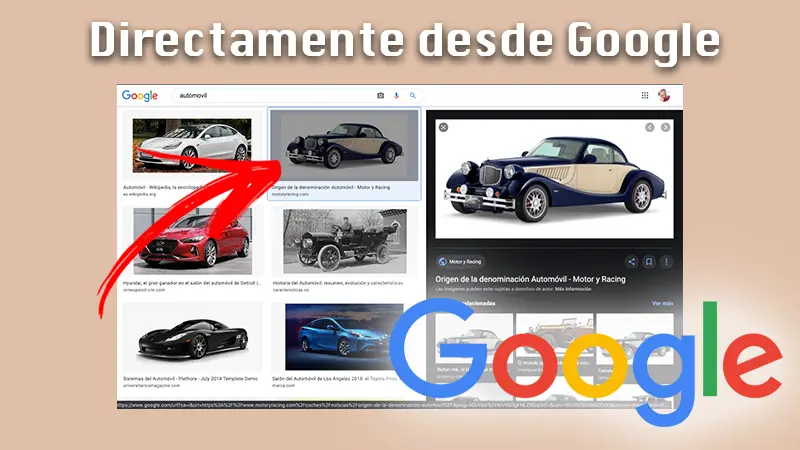
Le moyen le plus simple de sauvegarder une image Google sur votre mobile est directement à partir du moteur de recherche lui-même. L’étape par étape que nous indiquerons s’applique aux appareils Android et iOS .
En ce sens, procédez comme suit:
- Accédez à Google et accédez à l’onglet Google Images .
- Dans la barre de recherche, saisissez un mot – clé lié à l’image que vous souhaitez rechercher.
- Cliquez sur l’icône de la loupe située sur le côté droit de la barre de recherche.
- Sélectionnez l’image que vous souhaitez enregistrer.
- Cliquez sur l’image pour l’ouvrir.
- Puis touchez-le à nouveau .
- Au-dessus de l’image , une série d’options sera affichée. Sélectionnez l’option «Visiter» ou «Visiter» pour accéder au site Web contenant l’image en taille réelle.
- Pour le télécharger en taille réelle, maintenez-le à nouveau enfoncé pendant quelques secondes.
- Dans le menu qui apparaît à l’écran, cliquez sur l’option «Télécharger l’image» si vous utilisez Android. Dans le cas d’ iOS, cliquez sur «Enregistrer l’image» ou «Ajouter aux photos» .
Avec une application
«MISE À JOUR
Voulez-vous télécharger et enregistrer des images Google sur votre smartphone?
ENTREZ ICI
et apprenez tout de SCRATCH!

Si vous souhaitez ignorer toutes les étapes du téléchargement d’une image de Google sur votre mobile, vous pouvez accélérer un peu plus le processus à l’aide d’une application. Dans ce cas, nous vous parlerons de Image Downloader , une application disponible pour Android . Cette application vous fournit les résultats de recherche d’images Google, afin que vous puissiez ensuite les télécharger facilement sur votre mobile.
Il vous suffit de le trouver dans le Google Play Store et de l’installer. Une fois qu’il est sur votre appareil, la prochaine chose à faire est de l’ ouvrir. Lorsque vous entrez, il vous suffit de toucher sur la barre de recherche dont le nom est «Tapez pour rechercher une image» , en haut ou sur le bouton flottant qui a une icône en forme de loupe.
Écrivez les mots-clés liés à l’image que vous recherchez et cliquez sur la loupe. Image Downloader vous montrera une grille avec les résultats. Ensuite, sélectionnez l’image qui vous intéresse et téléchargez-la . C’est aussi simple que ça de l’avoir dans votre galerie disponible lorsque vous souhaitez l’utiliser. La chose intéressante à propos de cette application est que, contrairement à la recherche Google, lorsque vous appuyez sur le bouton de téléchargement, l’image est enregistrée dans sa meilleure qualité sur votre mobile . Vous pouvez le localiser dans le dossier Téléchargements de votre Android.
Découvrez comment partager une image Google sur vos réseaux sociaux

Une autre fonction très intéressante qui vous sera très utile est de partager une image Google sur un réseau social . C’est très utile si vous souhaitez éviter la procédure d’enregistrement de l’image dans votre galerie en premier. Les étapes à suivre sont les mêmes que lorsque vous souhaitez enregistrer une image Google dans votre galerie.
Cela signifie que la procédure est la suivante:
- Allez sur Google et entrez dans l’onglet Images .
- Dans la barre de recherche, écrivez les mots-clés liés à l’image que vous souhaitez rechercher.
- Cliquez sur l’icône de la loupe .
- Lorsque vous obtenez l’image souhaitée , entrez-y et touchez-la à nouveau.
- Dans les options disponibles , sélectionnez Visiter pour accéder au Web où se trouve l’image d’origine.
- Une fois que vous entrez, cliquez à nouveau sur l’image. Appuyez ensuite dessus pendant quelques secondes.
- Cliquez sur l’option Partager , puis choisissez sur quel réseau social vous souhaitez partager l’image .
- Enfin, suivez les étapes que chaque application demande pour créer une nouvelle publication et c’est tout.
Si vous avez des questions, laissez-les dans les commentaires, nous vous répondrons dans les plus brefs délais, et cela sera également d’une grande aide pour plus de membres de la communauté. Je vous remercie!